Итак, после долгой задержки Microsoft наконец выпустила обновление Windows 10 May 2020 (версия 2004) 28 мая 2020 года. Это девятое обновление функций для совместимых устройств, а также самое ожидаемое крупное обновление в этом году, включающее ряд улучшений и несколько новых функций, улучшающих общее впечатление.
Как и предыдущие версии, Windows 10 2004 будет выпускаться постепенно, начиная с более новых устройств, а затем распространяясь на другие устройства. Однако вы можете заранее установить обновление Win 10 2004 с помощью множества различных инструментов, таких как Центр обновления Windows, Помощник по обновлению, Инструмент создания носителя или ISO-образ. Независимо от метода, мы, вероятно, все хотим, чтобы процесс установки прошел как можно более гладко. Ниже приведены несколько рекомендаций, которые следует применить, чтобы минимизировать риск возникновения проблем в процессе установки Windows 10 2004.
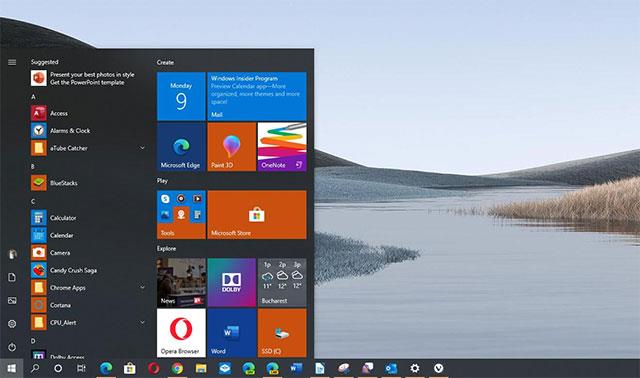
Windows 10
Временно удалите стороннее антивирусное программное обеспечение
Этот совет может показаться «неуместным», но реальность показала, что стороннее антивирусное программное обеспечение Microsoft Defender , временно удалите его перед началом обновления до Windows 10 2004 и переустановите его после завершения процесса.
Кроме того, вам также следует отключить другое программное обеспечение безопасности, такое как брандмауэры, поскольку они также могут вызвать проблемы совместимости и вызвать проблемы при обновлении до версии Windows 10 2004.
Обновите все драйверы в системе до последней версии.
Обновление драйверов вашей системы до последней версии является одним из главных приоритетов перед установкой нового обновления Windows 10, и эта версия 2004 года не является исключением.
Старые драйверы могут привести к ошибкам несовместимости, что приводит к ряду различных типов проблем, возникающих в системе после установки новой версии операционной системы. В некоторых случаях это может даже привести к сбою всего процесса установки.
Пожалуйста, обновите системные драйверы до последней версии, прежде чем начинать процесс обновления новой версии операционной системы. Кроме того, вы также можете проверить наличие новых драйверов после обновления до версии 2004, поскольку некоторые производители могут выпускать новые обновления драйверов специально для обновления за май 2020 года.
Отключите неиспользуемую периферию
При обновлении вашей системы до Windows 10 мая 2020 г. вам следует поддерживать подключения только к основным периферийным устройствам, которые вам понадобятся во время этого процесса.
Другими словами, вам следует отключить все аксессуары, которые не нужны в процессе обновления, такие как устройства чтения карт памяти и USB-накопители, оставив только мышь и клавиатуру. Например, если у вас есть адаптер Bluetooth, вам также следует отключить его перед обновлением. Просто перейдите в «Настройки» > «Устройства» > «Bluetooth и другие устройства» и выключите тумблер Bluetooth . Это значительно уменьшит вероятность возникновения проблем, возникающих из-за драйверов в процессе обновления.
Было много случаев, когда в процессе установки новых обновлений функций Windows 10 возникали ошибки из-за одновременного подключения нескольких периферийных устройств. Поэтому использование только мыши и клавиатуры — простой способ предотвратить любые риски.
Всегда сначала создайте резервную копию
Планирование восстановления имеет важное значение. Прежде чем вносить какие-либо важные изменения в свое устройство, вам следует уделить время созданию полной резервной копии вашего компьютера с текущими настройками, настройками, приложениями и файлами на случай, если что-то пойдет не так, произойдет сбой и потребуется восстановление.
 Утилита полного резервного копирования в Windows 10.
Утилита полного резервного копирования в Windows 10.
Обновления обычно не связаны с нерегулярной работой устройства, и в процесс установки встроены механизмы, позволяющие безопасно откатить изменения, если что-то работает некорректно. Однако всегда нужно заранее подготовиться на случай, если что-то не получится. (По крайней мере, сделайте полную резервную копию всех файлов перед обновлением.)
Установить параметры
Иногда Windows 10 может «случайно» сбросить некоторые ваши настройки, такие как конфигурации безопасности и конфигурации приложений по умолчанию, во время процесса обновления. Если у вас есть персональные настройки для определенного профиля, вам следует записать свои настройки перед установкой обновления функции на случай, если некоторые профили будут переустановлены и вам потребуется их восстановить.
 Установите приложение на Windows 10 версии 1709.
Установите приложение на Windows 10 версии 1709.
Удалите ненужные приложения
Самый быстрый способ удалить приложение в Windows 10 — это «Настройки » > «Приложения » > «Приложения и функции» , выберите приложение, нажмите кнопку «Удалить» и следуйте инструкциям на экране.
 Удаление приложений в Windows 10.
Удаление приложений в Windows 10.
Старые программы, предназначенные для более старых версий Windows, также могут вызывать проблемы совместимости. Прежде чем приступить к установке, обязательно удалите все программное обеспечение, которое может вызвать проблемы в процессе установки. Вы можете переустановить позже.
Сброс обновлений Windows
Хотя Центр обновления Windows является надежным механизмом загрузки обновлений, иногда он не работает должным образом, и причина может заключаться в том, что ваше устройство не получает новые обновления функций Windows 10.
Вы можете попробовать переустановить компоненты Центра обновления Windows, чтобы исправить обновления, которые не удалось загрузить и установить. Если это не решит проблему, мы рекомендуем использовать инструмент «Помощник по обновлению» для установки обновления Windows 10 Redstone, как только оно станет доступно.
Разблокируйте Windows 10, чтобы разрешить обновления
Ваше устройство может быть настроено на задержку обновлений до Windows 10. В этом случае предстоящее обновление не будет загружено и установлено на ваше устройство.
Вы можете решить эту проблему в «Настройки » > «Обновление и безопасность » > «Центр обновления Windows » > « Дополнительные параметры» и убедитесь, что « Выбрать время установки обновлений » (выберите время установки обновлений) выберите «Полугодовой канал (целевой)» и установите количество дней задержки. обновления функций до 0.
 Windows 10 обновляет дополнительные настройки.
Windows 10 обновляет дополнительные настройки.
Кроме того, вам необходимо отключить переключатель «Приостановить обновления» , если он включен.
Если вы используете групповую политику для отсрочки обновлений, вы можете обратиться к этому руководству, чтобы отменить изменения.
Использование лимитного подключения предотвратит установку обновления Windows 10 Redstone 4 (версия 1803) на ваш настольный компьютер, ноутбук или планшет. Если у вас есть подключение Wi-Fi или Ethernet (проводное), настроенное для управления подключением, вы можете удалить этот блок в меню «Настройки» > « Сеть и Интернет» > «Wi-Fi» , выбрать сеть и отключить параметр «Установить как лимитное соединение» .
 Настройте Ethernet-соединение.
Настройте Ethernet-соединение.
При подключении Ethernet перейдите в «Настройки » > «Сеть и Интернет » > «Ethernet» , выберите набор подключений и отключите параметр «Установить как лимитное соединение» .

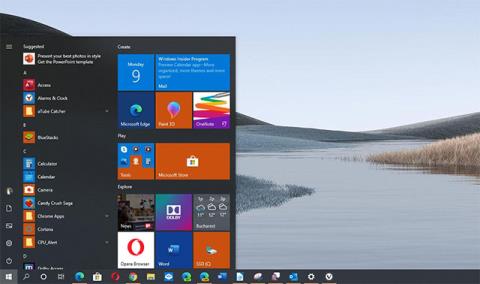
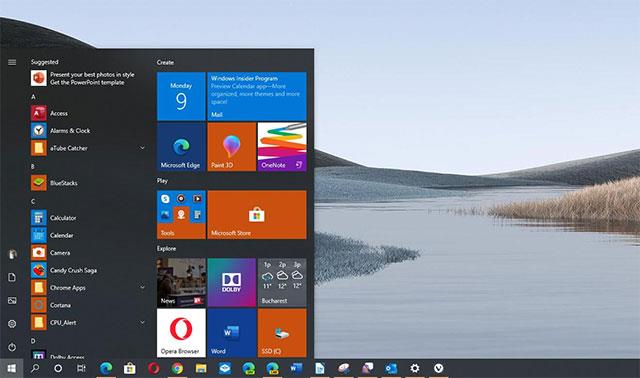
 Утилита полного резервного копирования в Windows 10.
Утилита полного резервного копирования в Windows 10. Установите приложение на Windows 10 версии 1709.
Установите приложение на Windows 10 версии 1709. Удаление приложений в Windows 10.
Удаление приложений в Windows 10. Windows 10 обновляет дополнительные настройки.
Windows 10 обновляет дополнительные настройки. Настройте Ethernet-соединение.
Настройте Ethernet-соединение.







